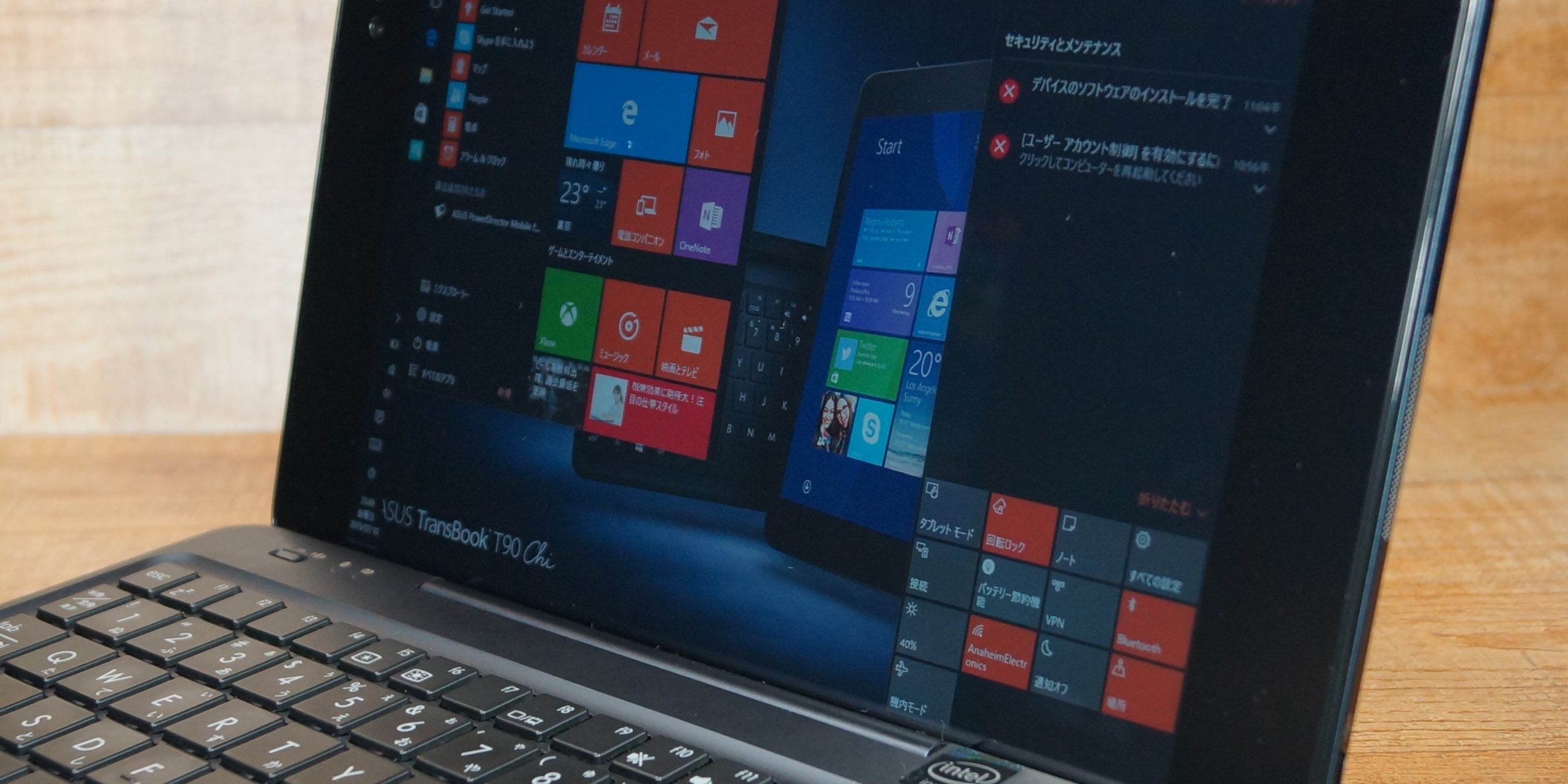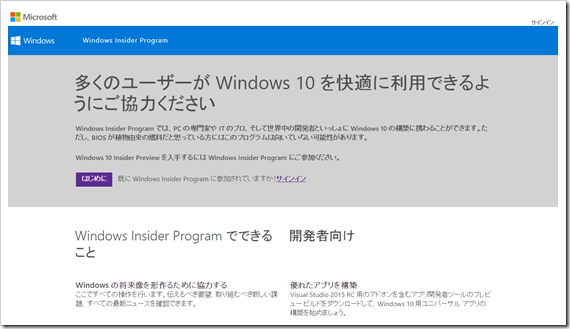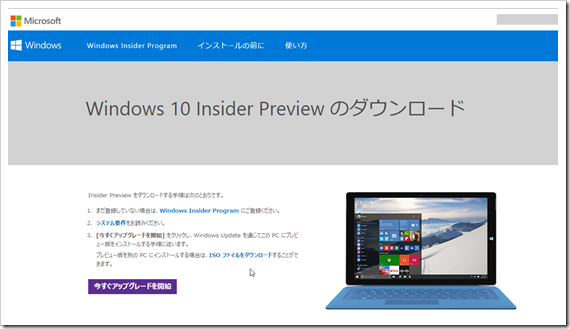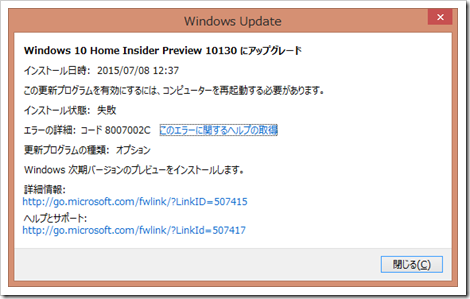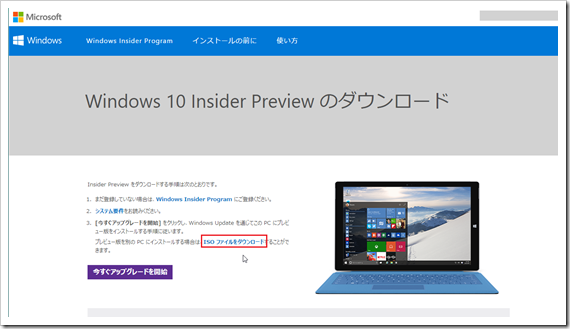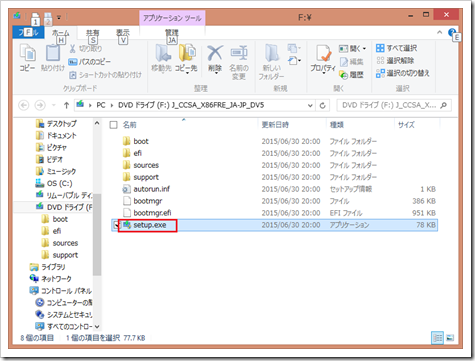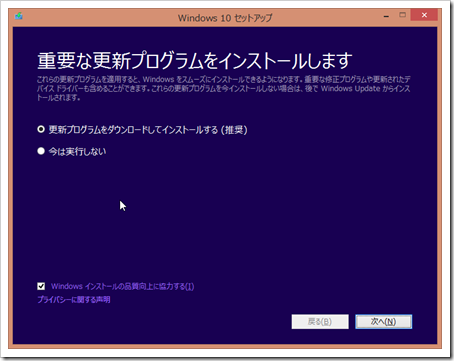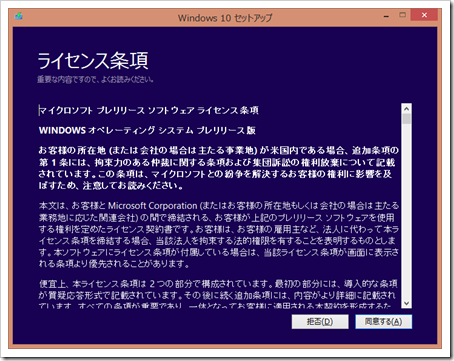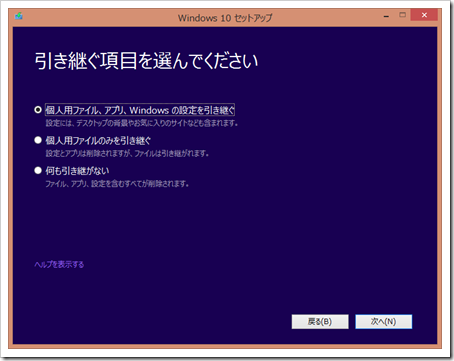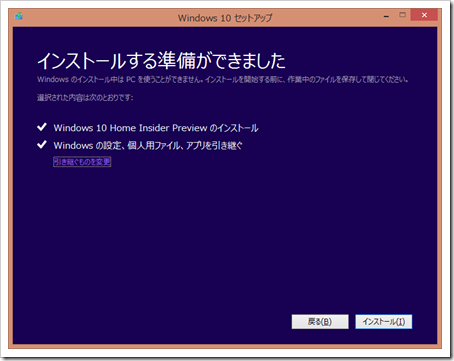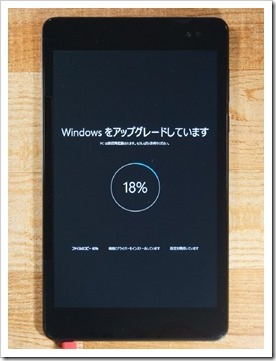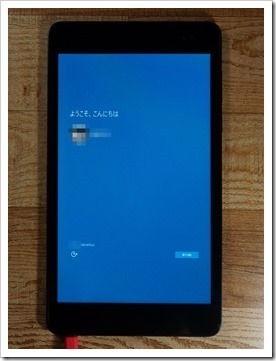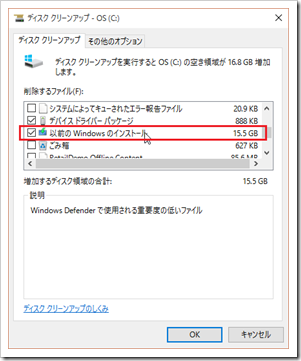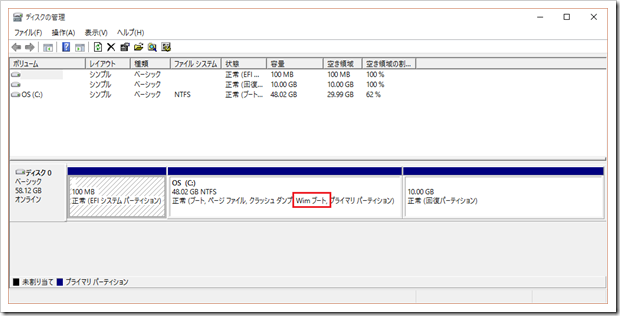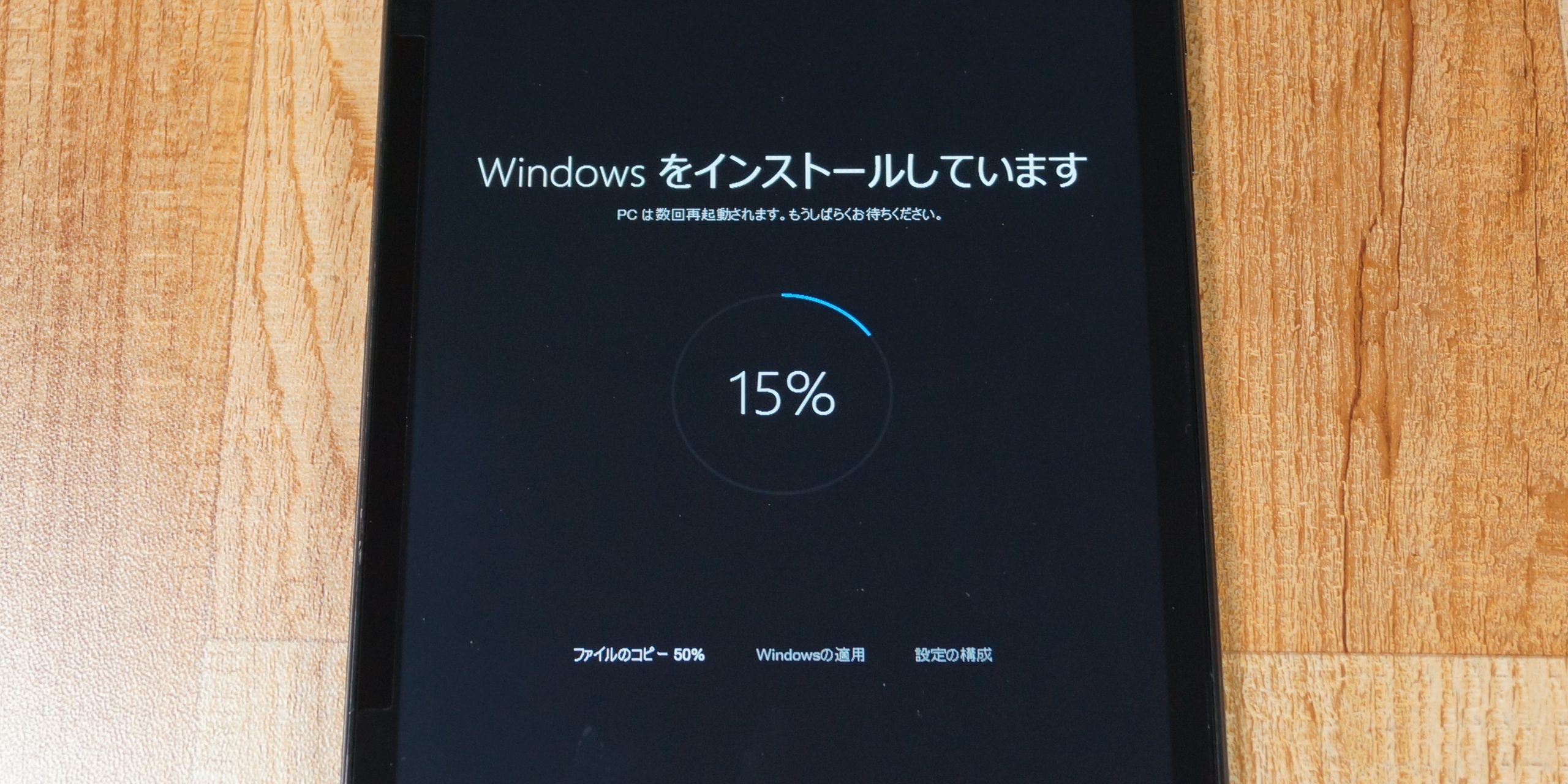マイクロソフトから「Windows10はプレビューのテストに参加した人を優先してリリース」と発表がありました。
Windows10は7月29日の発売当日に全員に行き渡るわけではないと判明 Gigazine
特に急いでWindows10が必要な訳でもないですし、今から参加しても優先リリースの対象になるかもわかりませんが、まぁ面白そうなのでTransBook T90Chiにインストールしてみる事にしました。アップグレードは非常に簡単です。
Windows10製品版へのアップグレード方法は下記投稿をご覧ください。
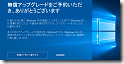 |
通知が来てなくてもWindows10へアップグレードする方法 |
注意点
マイクロソフトのHPにもしつこく書いてありますが、プレビュー版は製品版ではなくあくまで開発テスト用ですので、致命的な不具合を抱えている可能性もありますし、最悪データを失う可能性もあります。プレビュー版でなにか損害が発生しても私はもちろん、マイクロソフトもなんの責任も取ってくれません(製品版でも取ってくれないような気がしますが(笑))重要なタスクに使用しているPCにはインストールするのは控えた方が良いでしょう。
まずはとにかく回復ドライブ(USBメモリー)を作成
Windows10 Insider Previewをインストールすると回復パーティションもWindows10になってしまいますので、Windows8.1に戻すことができなくなってしまいます。Windows10 Insider Previewから製品版のWindows10へのアップグレードが出来るようですのでWindows8.1に戻す必要はないかもしれませんが、Windows10に致命的な不具合があったり、T90Chiとの相性問題があったりする可能性もありますし、やはり工場出荷状態のWindows8.1をクリーンインストールできる手段があると安心できます。
下記投稿を参考にUSBメモリーに回復ドライブを作成しておいてください。
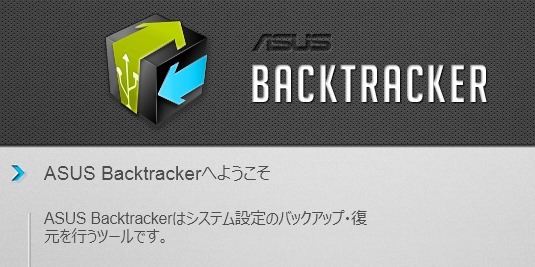 |
TransBook T90ChiのUSBリカバリメディアの作り方 |
回復ドライブを使ってWindows8.1へ戻す手順は下記投稿のリカバリを行う事で戻せます。実際にWindows10 Insider PreviewからWindows8.1に戻してみましたので大丈夫です。
 |
TTransBook T90Chiのリカバリの仕方 |
Windows Insider Programに参加
Windows Insider Programに参加します。下記HPの「はじめに」をクリックしてください。サインインしていない場合はマイクロソフトアカウントでのサインインを求められます。Windows7や8であればWindowsのインストール時に入力しているはずです。
例によって読まない契約に同意したりして進めていけば下の画面が表示されて終了です。難しい事はなにもありません。
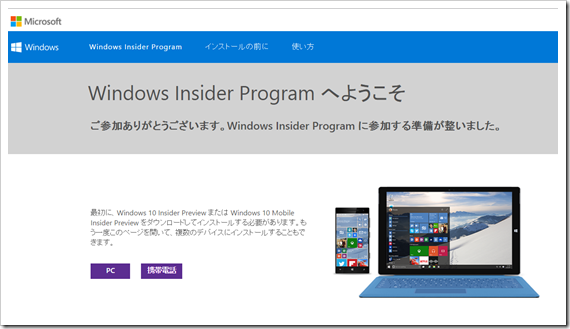
3つの方法
Windows10 Insider Previewのインストールには大きく分けると3通りの方法があります。
1. HPの「今すぐアップグレードを開始」からアップグレードする
2. ISOファイルをダウンロードしてWindows8.1上からアップグレードする
3. ISOファイルをダウンロードしてUSBメモリーで新規インストールする
一番簡単なのは「1. HPの「今すぐアップグレードを開始」からアップグレードする」なのですが、なぜかインストールに失敗しました。1時間強掛かって最終段階で有無を言わさず8.1へ復元してしまいます。エラーコード8007002Cも情報がなくお手上げです。念のため2回試してみましたが2回とも同様の結果でした。
そんな訳で「1. HPの「今すぐアップグレードを開始」からアップグレードする」は諦めて、「2. ISOファイルをダウンロードしてWindows8.1上からアップグレードする」によるWindows10 Insider Previewへのアップグレードを紹介します。
必要なもの
特に必要なものはありません。ドライバーやペアリングの設定等を引き継ぐのでインストール中もペアリング済のキーボードドックもBluetoothマウスもそのまま使用できます。USBには電源を繋いでおきましょう。
ISOファイルのダウンロード
まずはISOファイルをマイクロソフトからダウンロードします。下のページの「ISOファイルをダウンロード」をクリックしてください。
Windows10 Insider Preview ダウンロード
次に「日本語」をクリックして対象の日本語版のISOファイルをダウンロードします。x64(64bit版)とx86(32bit版)がありますが、WimdowsタブレットのほとんどはUEFIが32bit版にしか対応していません。実際に64bit版のインストーラーを起動しようとすると「このアプリはお使いのPCでは実行できません」と表示されます。x86(32bit版)を選択してください。プロダクトキーもインストール時に必要となりますので控えておいてください。
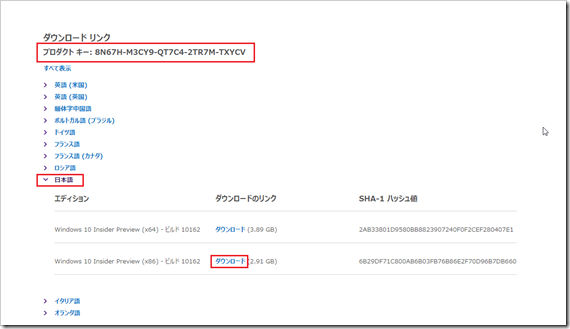
インストール
ダウンロードしたISOファイルをダブルクリックするとエクスプローラにISOファイルの内容が表示されます。その中のsetup.exeをダブルクリックして起動してください。
少し待つとセットアップの画面が表示されますので「次へ」をクリックしてください。
もちろん読みませんが同意します。
特別な事情がなければ全て引き継げば良いと思います。そのまま「次へ」をクリックしてください。
最終確認の画面が表示されますので「インストール」をクリックしてください。
30分程度で再起動して下の画面になります。
更に50分程度待つと下の画面になりますので「次へ」をクリックして進めていけばアップグレードが完了してWindows10 Insider Previewのログイン画面になります。ログインすれば数十秒待ってデスクトップが表示されます。
ペアリングしてあったキーボードドックやBluetoothマウスなどもそのまま使用できますし左上にはアップグレードに使ったISOファイルが残っています。インストールしてあったアプリケーションもそのまま残っているはずです。壁紙等の各種設定も引き継がれています。

windows.oldの削除
Windows10 Insider Previewにアップデート後にCドライブの容量を見ると妙にディスクの空き容量が少ない事に気が付きます。これはWindows.oldというフォルダが大きい為です。このWindows.oldはWindows10になにか問題が起こった時に(上の方でアップデートに失敗した時に8.1に復元されたように)元のOSに戻すためのファイル群です。
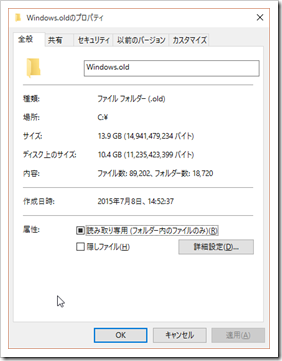
回復ドライブ(USBメモリー)があれば基本的には必要ないので削除してしまえば良いと思います。ただし回復ドライブでリカバリした時はクリーンインストールの状態になるので気を付けてください。私は即削除してしまいましたが、不安な場合はしばらく置いておいて問題なさそうなら削除するとかすれば良いと思います。
まずはCドライブのプロパティを開いて「ディスクのクリーンアップ」をクリックします。
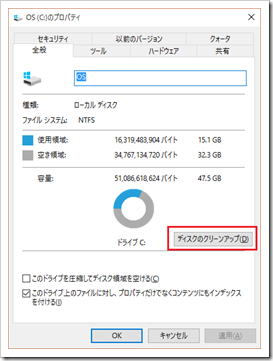
「システムファイルのクリーンアップ」をクリックします。
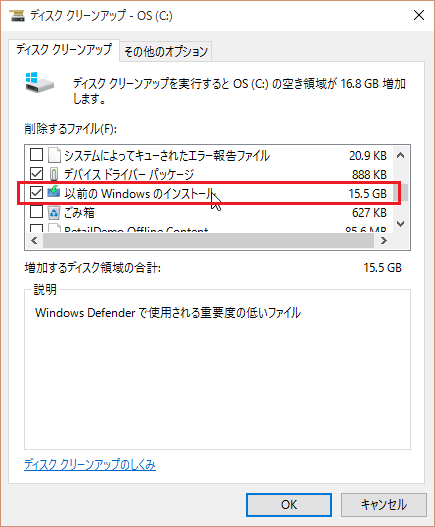
「以前のWindowsのインストール」にチェックを入れてOKボタンをクリックすれば、確認のダイアログ後に削除されます。Cドライブを確認すればWindows.oldが消えた分の空き容量が増えているはずです。
WIMブートでセットアップされているか?
元のWindows8.1はWIMブートでセットアップされていたのですが、Windows10 Insider Previewはお試し版ですのでひょっとするとWIMブートでセットアップされていないのではと思い確認してみました。ばっちりWIMブートでセットアップされています。
WIMブートとは?については下記投稿をご覧ください。
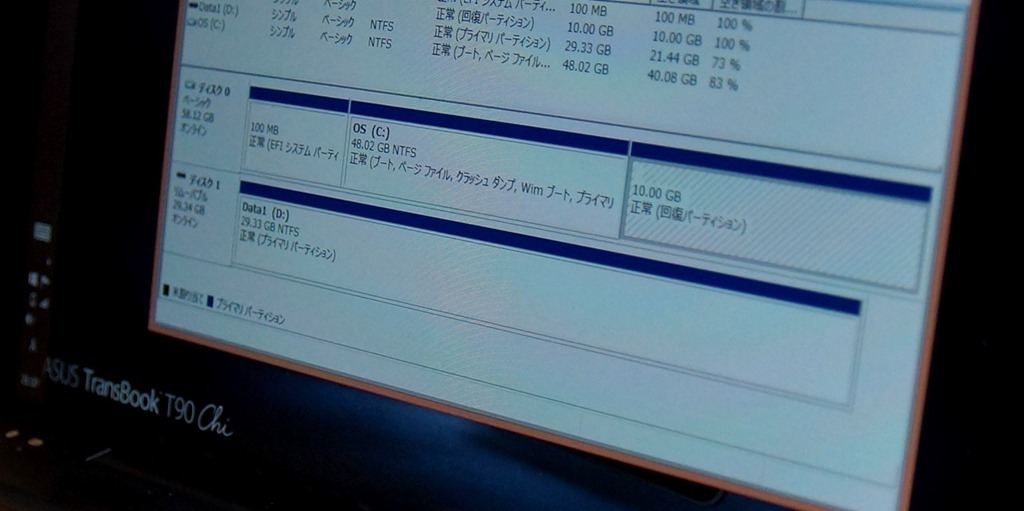 |
Windows8.1の「回復パーティション削除したい」問題に結論 |
まとめ
1回のセットアップに1時間以上かかるので、失敗したり色々検証したり上手くいったことも念のためもう一回追試したりしてかなり時間が掛かってしまいました。
Windows10 Insider Previewの第一印象はWindows8.1よりもUIに高級感もあるし色々と改善されていて良さげだなと思います。Windows10は新ブラウザEDGEや会話型アシスタントCortanaとか新機能が多いので楽しみです。いつも言っていますがこれでストアアプリが充実すれば、、、、
あとTechnical Previewであった「仕事率」がなくなってちょっと寂しいです(笑)
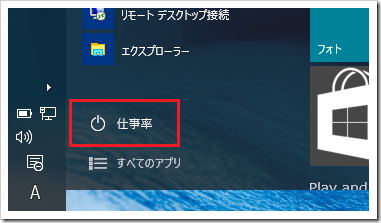
次回はWindows10 Insider Previewのクリーンインストールの仕方を解説しようと思います。
ではまた!
防気泡・防指紋!光沢保護フィルム『Crystal Shield ASUS TransBook T90 Chi』
売り上げランキング: 23,749
【VSTN】 ASUS TransBook T90CHI ケース キーボード 内包型 スタンド カバー 高品質PU レザー ASUS TransBook T90CHI カバー (ブラック)
売り上げランキング: 16,874
ELECOM Bluetoothマウス CAPCLIP 3ボタン IRLED搭載 充電式 ブルー M-CC1BRBU
売り上げランキング: 940
【Amazon.co.jp限定】Transcend microSDXCカード 64GB Class10 UHS-I対応 (無期限保証) TS64GUSDU1E (FFP)
売り上げランキング: 4